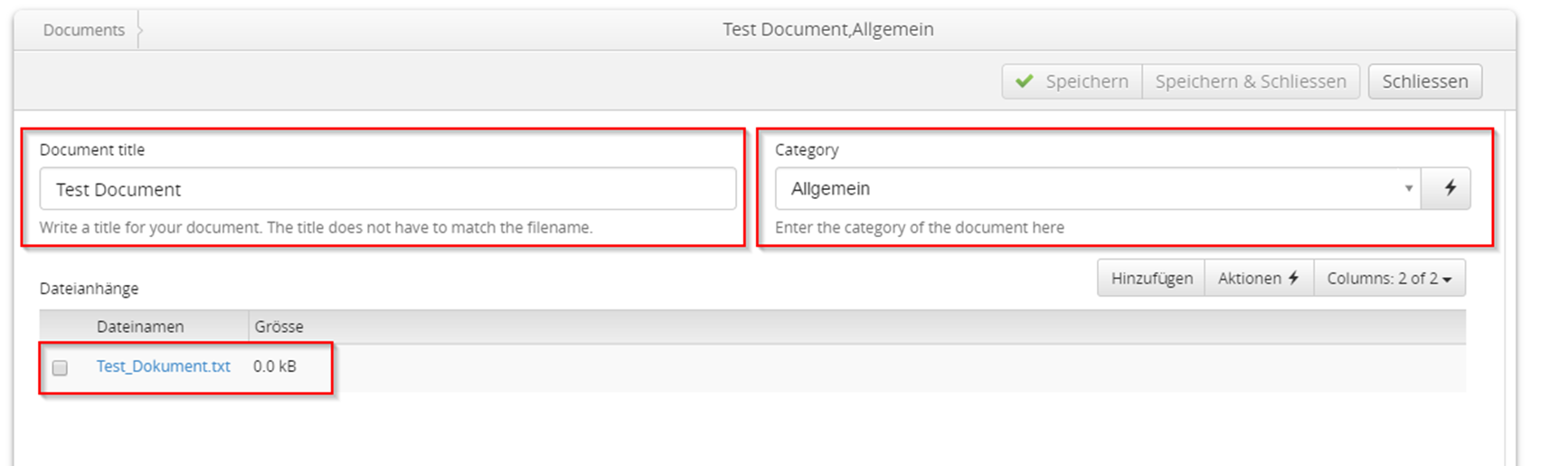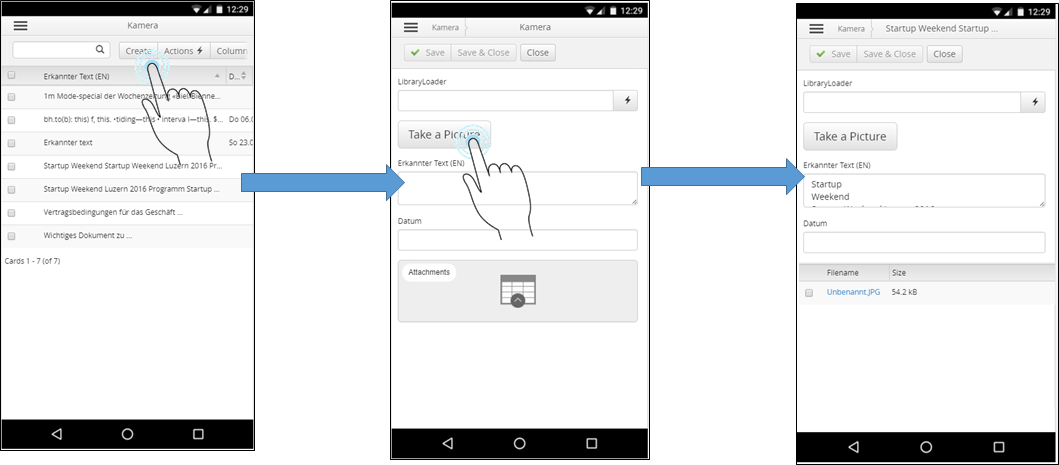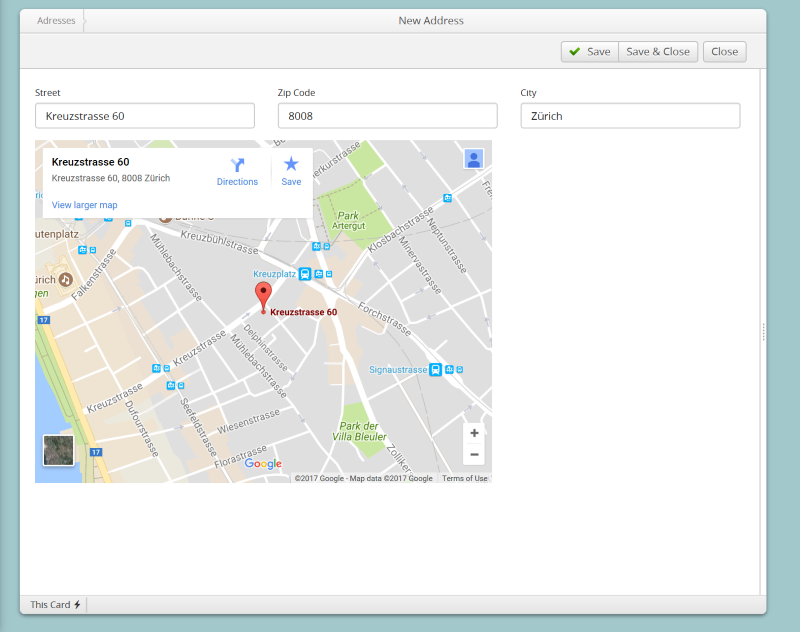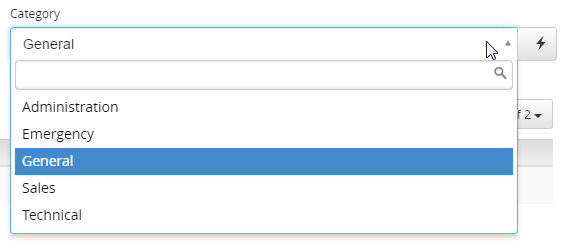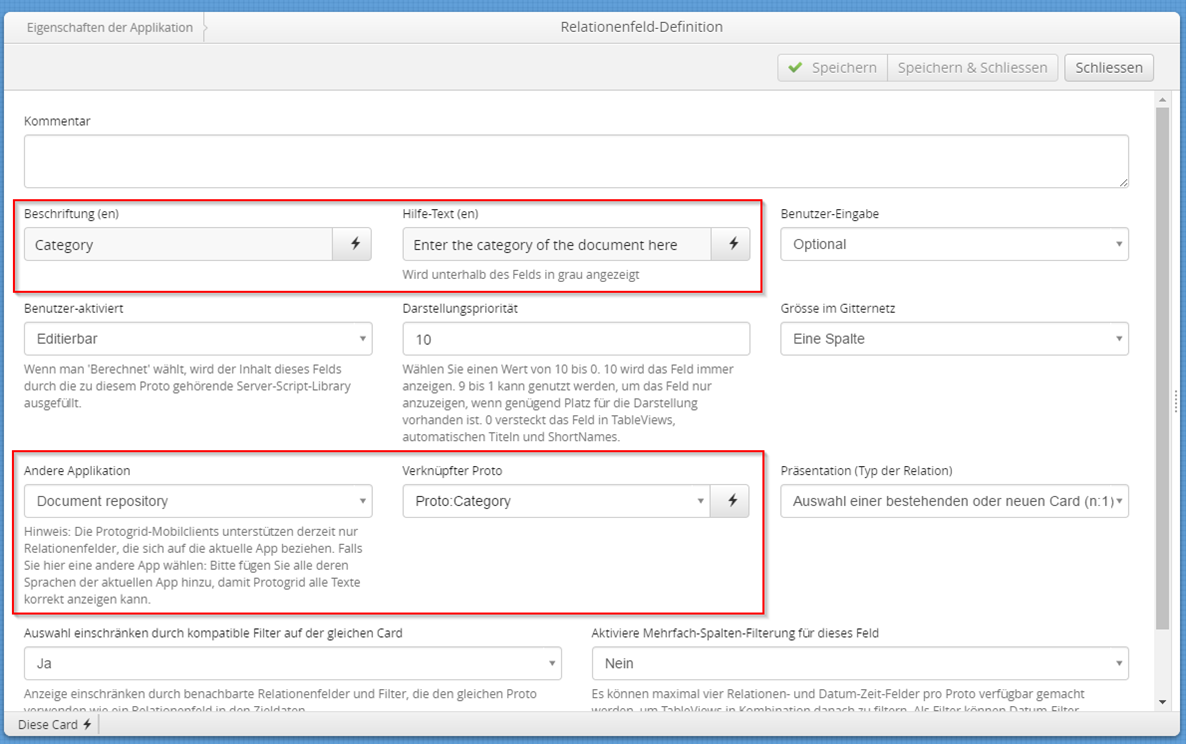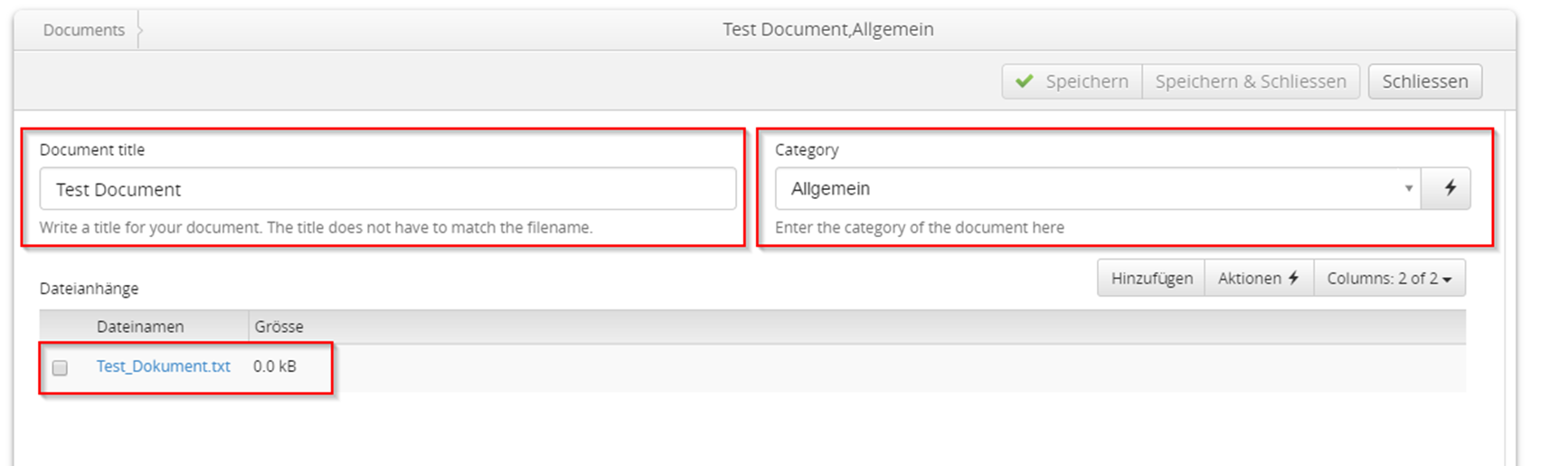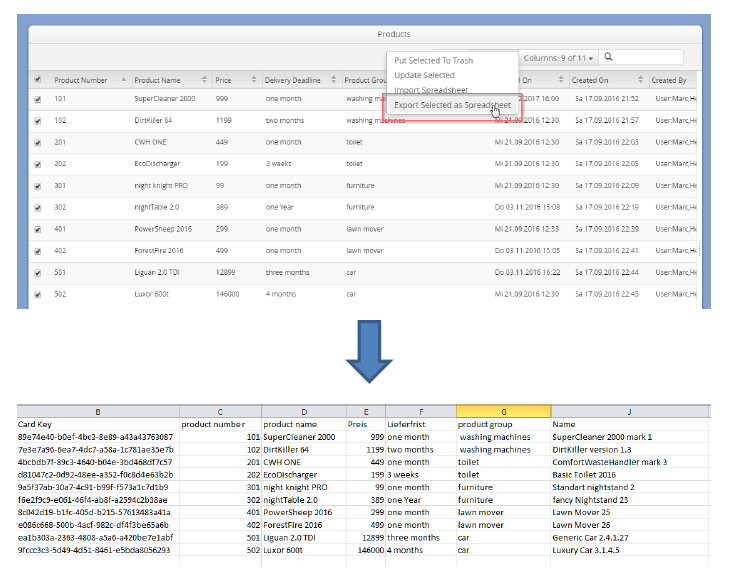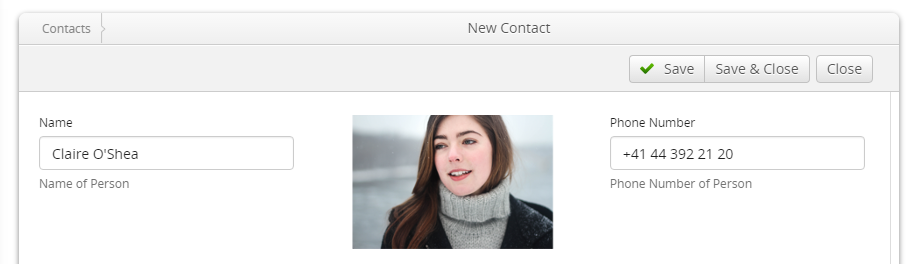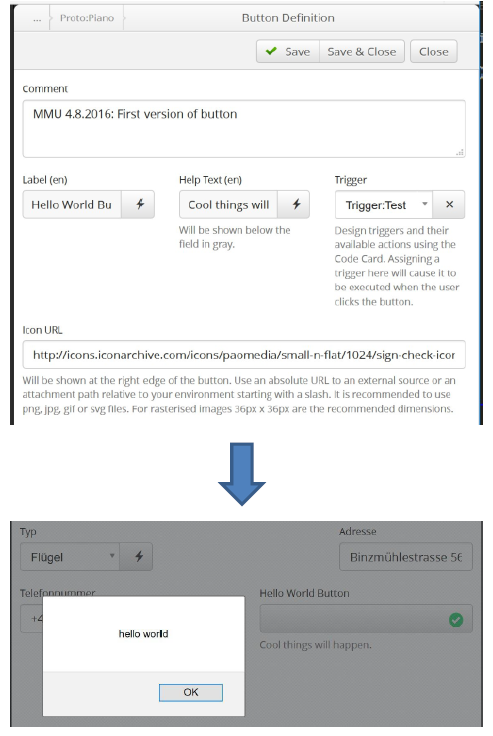Auswahlfelder sind in Formularen sehr beliebt, weil sie es erlauben, den Benutzern bestimmte Werte vorzuschlagen oder die Eingabemöglichkeiten sinnvoll einzuschränken. In diesem Post möchte ich Euch zeigen, wie man eine solche Auswahlliste in Protogrid ganz einfach realisieren kann.
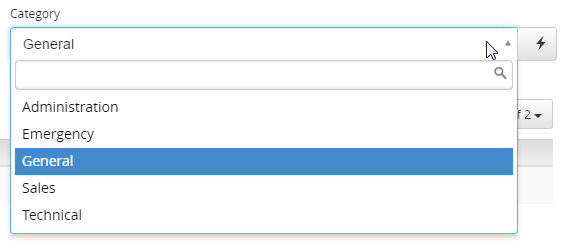
Wir starten mit der bestehenden Applikation "Dokumentenablage", welche bereits den einfachen Proto "Document" beinhaltet. Er definiert momentan ein Feld für den Dokumentnamen und die Möglichkeit Anhänge aufzunehmen. Die Schnellstart-Anleitung führt Sie Schritt für Schritt durch die Erstellung einer solchen Applikation. Neu wollen wir jedem Dokument eine Kategorie zuordnen können, wobei diese Kategorie jeweils aus einer Auswahlliste ausgewählt werden soll.
Neuen Proto für Kategorien erstellen
Als Erstes benötigen wir einen neuen Hilfsproto für die Kategorien (siehe Kapitel 8 in der Schnellstart-Anleitung für mehr Details): In der Übersicht "Protos" wird mittels „Erstellen“ ein neuer Proto erstellt, welcher den Namen „Category“ und den Pluralnamen „Categories“ erhält. Wir speichern den Proto ab und fügen dann die notwendigen Felder hinzu. Dafür erstellen wir
im unteren Teil der Proto-Definition-Card im Abschnitt „Felder und Widgets“ ein neues Feld vom Typ „Textfeld-Definition“. In der sich nun öffnenden Card konfigurieren wir unser neues Textfeld. Wir wählen „Category Name“ als Beschriftung und „Enter the name of your Category here“ als Hilfetext. Da jede Kategorie einen Namen braucht, ist dieses Feld obligatorisch. Mittels „Speichern & Schliessen“ verlassen wir die Textfeld-Definition und werden automatisch zurück auf den Category-Proto geleitet.
Auswahlfeld erstellen
Nun können wir im bestehenden Proto "Document" unser Auswahlfeld einfügen. Dazu öffnen wir in der Übersicht „Protos“ den Proto "Document". Unter „Felder und Widgets“ fügen wir mit „Erstellen“ ein neues Feld hinzu. Dieses erhält den Typ „Relationenfeld-Definition“. Nun geben wir wieder Name und Hilfstext an, wir wählen „Category“ und „Enter the category of this document here“. Als „Andere Applikation“ wählen wir die aktuelle Applikation, in welcher wir uns befinden, da der zu verknüpfende Proto – nämlich unsere Kategorien – in dieser Applikation liegt. Unter „Verknüpfter Proto“ wählen wir „Proto:Category“, unseren eben erstellten Proto.
Mit „Speichern & Schliessen“ beenden wir die Erstellung von diesem Feld. Damit ist unsere Auswahlliste fertig.
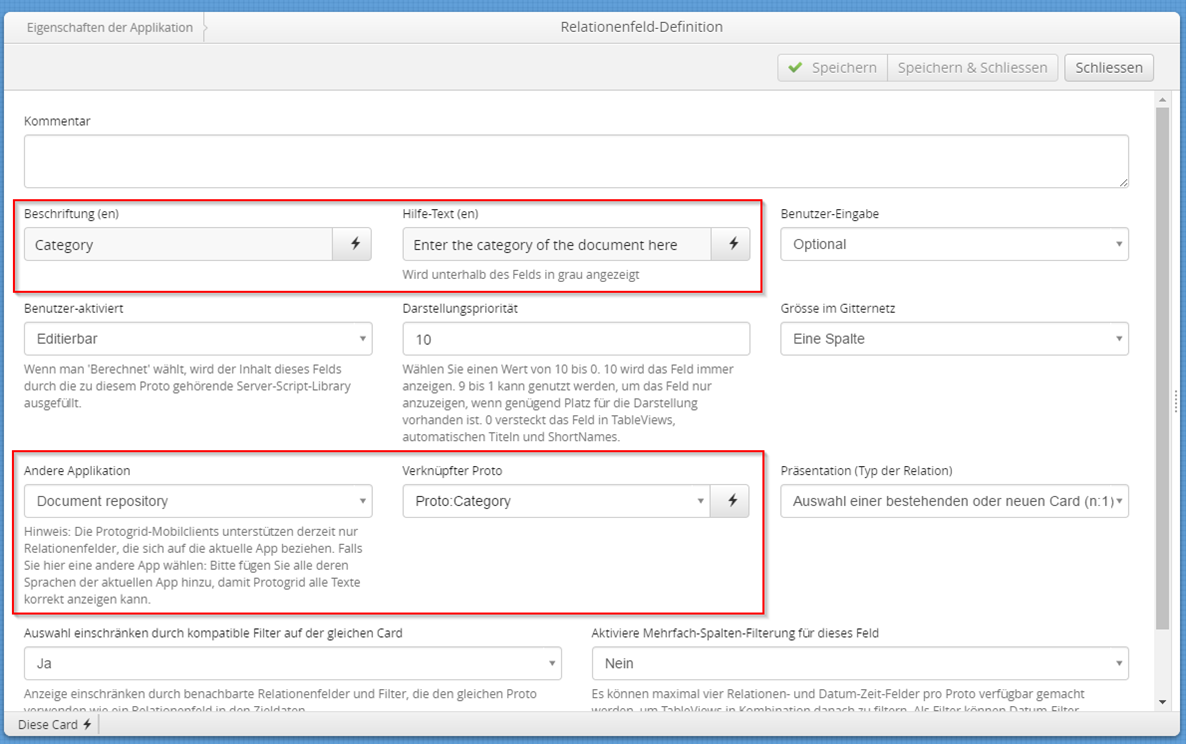
Kategorien bestimmen
Bevor wir ein Dokument hochladen und mit einer Kategorie versehen können, müssen wir noch definieren, welche Kategorien überhaupt zur Auswahl stehen sollen. Dazu klicken wir im Hauptmenü auf den Eintrag „Categories“.
Nach einem Klick auf „Erstellen“ öffnet sich eine neue Card, in welcher wir den Namen der Kategorie festlegen. Wir wählen zum Beispiel „Allgemein“, anschliessend "speichern und schliessen" wir die neue Card. Nun erstellen wir noch weitere Kategorien, um eine schöne Auswahl zu haben (zum Beispiel „Administration“, „Notfälle“, „Technik“, „Verkauf“).
Das neu erstellte Auswahlfeld testen
Wenn wir nun über den entsprechenden Menüeintrag die Ansicht aller "Documents" öffnen und mittels Klick auf "Erstellen" ein neues "Document" anlegen, sehen wir das neue Feld "Category". Wenn wir daruf klicken, erscheint eine Liste aller von uns gerade erstellen Kategorien. Dort können wir nun mittels Mausklick oder Type-ahead den gewünschten Wert auswählen.